ارور Reboot and select proper Boot Device می تواند یک خطای جدی سیستمی یا سخت افزاری باشد. اگر شما نمی دانید چگونه این خطا را برطرف کنید می توانید سیستم خود را به مراکز تعمیر ببرید اما قبل از اینکه این کار را انجام دهید بهتر است روش های حل ارور Reboot and select proper Boot Device کلاسیک وب را بررسی کنید و مشکل خود را حل کنید تا مجبور به پرداخت هزینه نباشید.
حل مشکل Reboot and Select Proper Boot Device و بالا نیامدن ویندوز ۱۰ ، ۸ و ۷
Easy Fix for Reboot and Select Proper Boot Device Error in Windows
ارور Reboot and select proper Boot Device مشکلی است که در نسخه های مختلف ویندوز (از ویندوز ویستا تا ویندوز ۱۰) رخ می دهد و باعث بالا نیامدن ویندوز می شود. قبل از اینکه راه حل های این خطا را که در ادامه بیان می کنیم را تست کنید مطمئن شوید که هیچ وسیله ای به پورت USB وصل نشده و هیچ CD/DVD در درایور شما وجود ندارد چونکه همین موارد می توانند علتی برای نمایش ارور Reboot and select proper Boot Device باشند. اگر کامپیوتر شما دیر لود می شود می توانید از ۴ روش افزایش سرعت بوت استفاده کنید.

بالا نیامدن ویندوز Reboot and select proper Boot Device به علت قطع کابل پاور
اگر کابل پاور هارد وصل نباشد و یا اینکه خراب شده باشد به طوری که هارد قابل شناسایی نباشد ارور Reboot and select proper Boot Device به شما نمایش داده می شود. شما می تواند کابل پاور را روی سیستم دیگری تست کنید و اگر کابل خراب شده است آن را با یک کابل جدید عوض کنید.

اگر باز هم ویندوز شما بوت نمی شود می توانید از ۴ روش رفع مشکل ویندوز بوت منیجر و ارور بوت نشدن ویندوز استفاده کنید.
علت مشکل Reboot and select proper Boot Device Windows 7 چیست؟ کثیف بودن رم
اگر رم کثیف شده باشد کامپیوتر ممکن است ارور Reboot and select proper Boot Device را به شما نمایش دهد. با یک پارچه نرم و تمیز رم را پاک کنید و ببینید خطای Reboot and select proper Boot Device همچنان ادامه دارد یا نه.

با این کار ممکن است مشکل بوت نشدن کامپیوتر شما حل شود اما وقتی که کامپیوتر ناگهانی و پی در پی ریستارت میشود چکار کنیم؟
تغییر تنظیمات بایوس برای رفع ارور Reboot and select proper Boot Device
برای حل ارور Reboot and select proper Boot Device تنظیمات بایوس را چک کنید. به طور معمول ویندوز باید از هارد بوت شود. اگر در بایوس طوری است که بوت از هارد انجام نشده باشد و از هارد اکسترنال یا فلش مموری بوت شود این خطا رخ می دهد. بنابراین به بایوس بروید و به Setup، یا Startup، یا Boot Device Configuration و یا گزینه های مشابهی که بسته به سازنده مادربرد شما می تواند متفاوت باشد بروید.
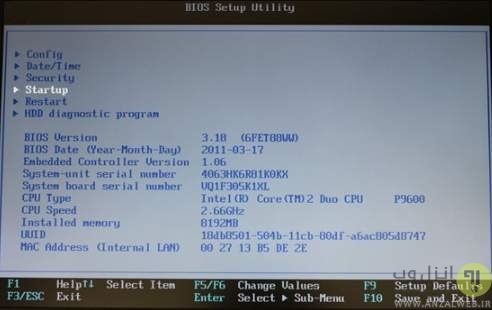
بعد ۱st boot device را به HDD تغییر دهید.

علاوه بر این می توانید از ۴ روش رفع مشکل نمایش صفحه سیاه هنگام بالا آمدن و شروع ویندوز استفاده کنید.
رفع ارور Reboot and select proper Boot Device با آپدیت درایورها
خطای Reboot and select proper Boot Device ممکن است به علت خراب شدن درایورهای SATA و RAID رخ دهد. شما باید آخرین نسخه این درایورها را از وب سایت تولیدکننده سیستم خود دانلود کنید. اگر با بروزرسانی دستی مشکل دارید می توانید از برنامه Driver Easy استفاده کنید که به راحتی سیستم شما را اسکن می کند و در عرض چند ثانیه درایورها را نصب کنید. برای انجام این روش باید سیستم خود را به حالت سیف مد برده باشید.
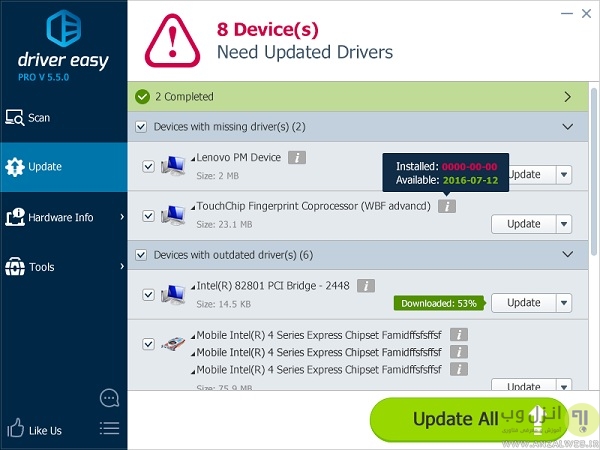
حل مشکل Reboot and select proper Boot Device Windows 10
اگر می خواهید مطمئن شوید که خطای Reboot and select proper Boot Device به علت خرابی هارددیسک شما نمیست می توانید برنامه Easy Recovery Essentials را دانلود کنید تا به طور خوکار هر گونه مشکل یافت شده در هارد یا حافظه رم شما را حل کند. برنامه Easy Recovery Essentials را دانلود کنید. ایمیج ISO را رایت کنید یا که یک فلش مموری بوتیبل بسازید. از Easy Recovery Essentials بوت شوید. Automated Repair را انتخاب کنید. Continue را کلیک کنید و منتظر بمانید تا فرآیند تعمیر به طور خودکار تمام شود.
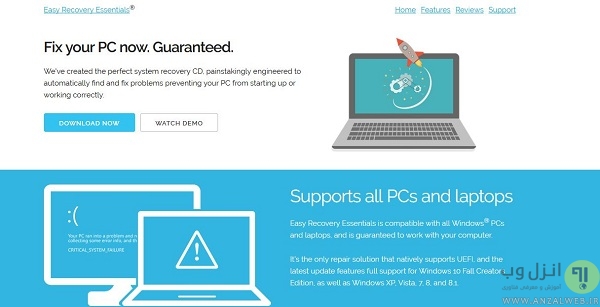
اخطار Reboot and select proper Boot Device
در کامپیوترهایی که به جای بایوس از UEFI استفاده می کنند گزینه ای به نام Legacy مد وجود دارد که می تواند باعث نمایش ارور Reboot and select proper Boot Device شود. در این حالت شما خیلی ساده با غیرفعال کردن مد Legacy و ریستارت کردن سیستم خود می توانید این مشکل را حل کنید.

چگونه مشکل Reboot Press a Key و بوت نشدن کامپیوتر را حل کنیم؟
اگر باز هم ارور Reboot and select proper Boot Device به شما نمایش داده می شود می توانید با سی دی نصب ویندوز بوت شوید در System Recovery Options ( برای سیستم های ویندوز ویستا و ۷) یا Troubleshoot ( ویندوز ۸ و ۱۰) Command Prompt را کلیک کنید. حالا دستورات زیر را به ترتیب وارد و اینتر کنید:
Diskpart
select disk 0 ( به جای صفر شماره درایوی که ویندوز در آن نصب است را وارد کنید. برای اینکه لیست تمام درایورهای موجود در هارد خود را ببینید دستو list disk را وارد کنید).
list partition
select partition 1 (که ۱ پارتیشن اصلی شماست).
active
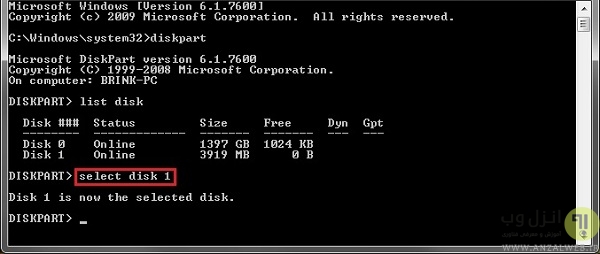
در آخر به شما پیشنهاد می کنیم از ۸ روش حل مشکل ویندوز ارور ریکاوری (Windows Error Recovery) ویندوز استفاده کنید.
نظرات و پیشنهادات شما؟
امروز در کلاسیک وب ۷ روش رفع ارور Reboot And Select را به شما آموزش دادیم، چنانچه شما روش دیگری می شناسید یا نظر و یا پیشنهادی در رابطه با موضوع امروز کلاسیک وب دارید می توانید از طریق بخش دیدگاه زیر با ما در میان بگذارید.


آخرین دیدگاه ها
تا کنون دیدگاهی ثبت نشده است.